Theo dõi chi tiêu Fortnite của bạn: Hướng dẫn tiết lộ chi tiêu V-Buck của bạn
Fortnite là miễn phí, nhưng giao diện hấp dẫn của nó có thể dẫn đến việc mua V-buck đáng kể. Biết bao nhiêu bạn đã chi là rất quan trọng cho việc lập ngân sách. Đây là cách kiểm tra chi tiêu Fortnite của bạn:
Phương pháp 1: Xem lại tài khoản cửa hàng trò chơi Epic của bạn
Tất cả các giao dịch mua V-Buck, bất kể nền tảng hay phương thức thanh toán, được ghi lại trong tài khoản Store Games Epic của bạn. Thực hiện theo các bước sau:
- Ghé thăm trang web Epic Games Store và đăng nhập.
- Nhấp vào tên người dùng của bạn (trên cùng bên phải).
- Chọn "Tài khoản", sau đó là "Giao dịch."
- Trên tab "Mua", cuộn qua các giao dịch của bạn, nhấp vào "Hiển thị thêm" khi cần thiết.
- Xác định các mục hiển thị "5.000 V-bucks" (hoặc tương tự) với số tiền tương ứng.
- Tổng hợp thủ công các giá trị V-Bucks và tiền tệ tương ứng của chúng để xác định tổng chi tiêu của bạn.
Những cân nhắc quan trọng:
- Trò chơi cửa hàng trò chơi Epic miễn phí sẽ xuất hiện dưới dạng giao dịch; Cuộn qua những điều này.
- Thẻ V-Buck được đổi có thể không hiển thị số tiền.
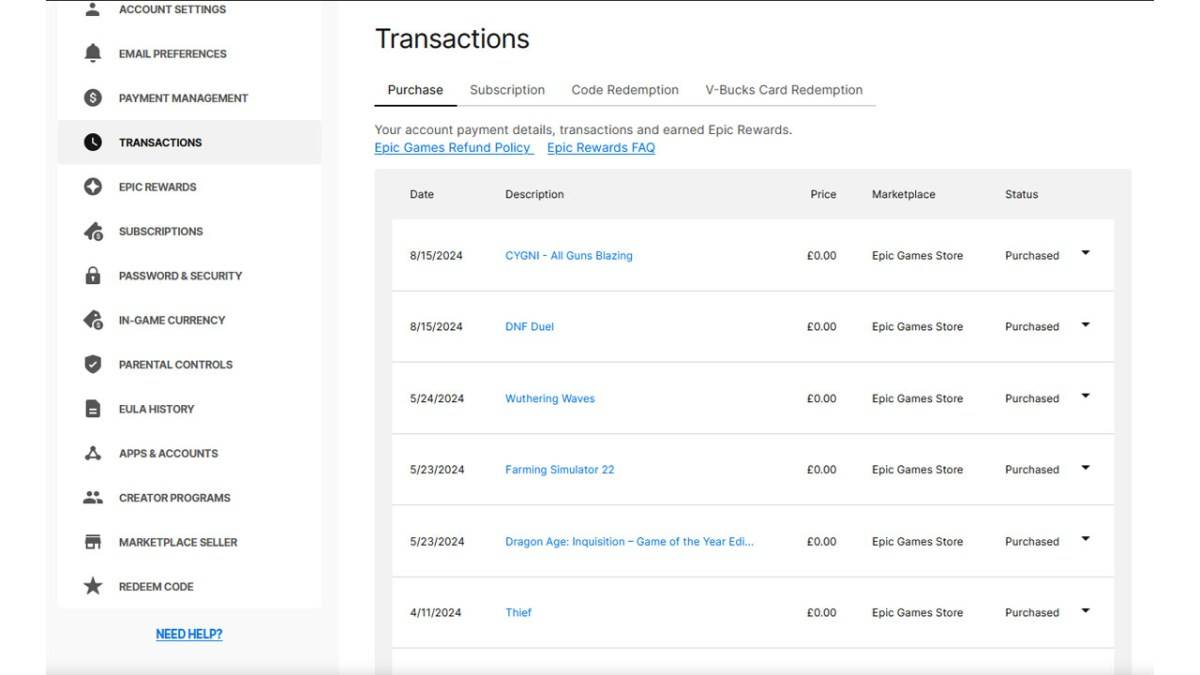
Phương pháp 2: Sử dụng fortnite.gg (mục nhập thủ công)
Mặc dù không tự động, Fortnite.gg cung cấp một cách để theo dõi chi tiêu của bạn:
- Truy cập fortnite.gg và đăng nhập (hoặc tạo tài khoản).
- Điều hướng đến "tủ khóa của tôi."
- Thêm theo cách thủ công từng bộ trang phục và vật phẩm đã mua từ phần mỹ phẩm của bạn (nhấp vào một mặt hàng, sau đó "+ Locker"). Bạn cũng có thể tìm kiếm các mục.
- Tủ khóa của bạn sau đó sẽ hiển thị tổng giá trị V-buck của các mặt hàng riêng của bạn. Sử dụng máy tính V-buck đến USD (nhiều người có sẵn trực tuyến) để ước tính chi tiêu đô la của bạn.
Cả hai phương pháp đều không hoàn toàn không thể tin được, nhưng chúng cung cấp các tùy chọn tốt nhất có sẵn để theo dõi chi tiêu Fortnite của bạn.
Fortnite có thể chơi được trên nhiều nền tảng, bao gồm Meta Quest 2 và 3.














